Hardware Reference Guide - HP Compaq dc7800 dc7800 Convertible Minitower
Table Of Contents
- Voorzieningen
- Hardware-upgrades
- Voorzieningen voor onderhoud
- Waarschuwingen en instructies
- Smart Cover Lock ontgrendelen
- Toegangspaneel van de computer verwijderen
- Toegangspaneel terugplaatsen
- Voorpaneel verwijderen
- Voorpaneel terugplaatsen
- Afdekplaatjes verwijderen
- Extra geheugen installeren
- Uitbreidingskaarten verwijderen of installeren
- Schijfposities
- Schijfeenheid verwijderen uit een schijfpositie
- Extra schijfeenheden installeren
- Minitoweruitvoering omzetten in een desktopuitvoering
- Desktopuitvoering ombouwen naar een minitoweruitvoeringconfiguratie
- Specificaties
- Batterij vervangen
- Externe beveiligingsapparaten
- Elektrostatische ontlading
- Richtlijnen voor gebruik, regelmatig onderhoud en voorbereiding voor transport
- Index
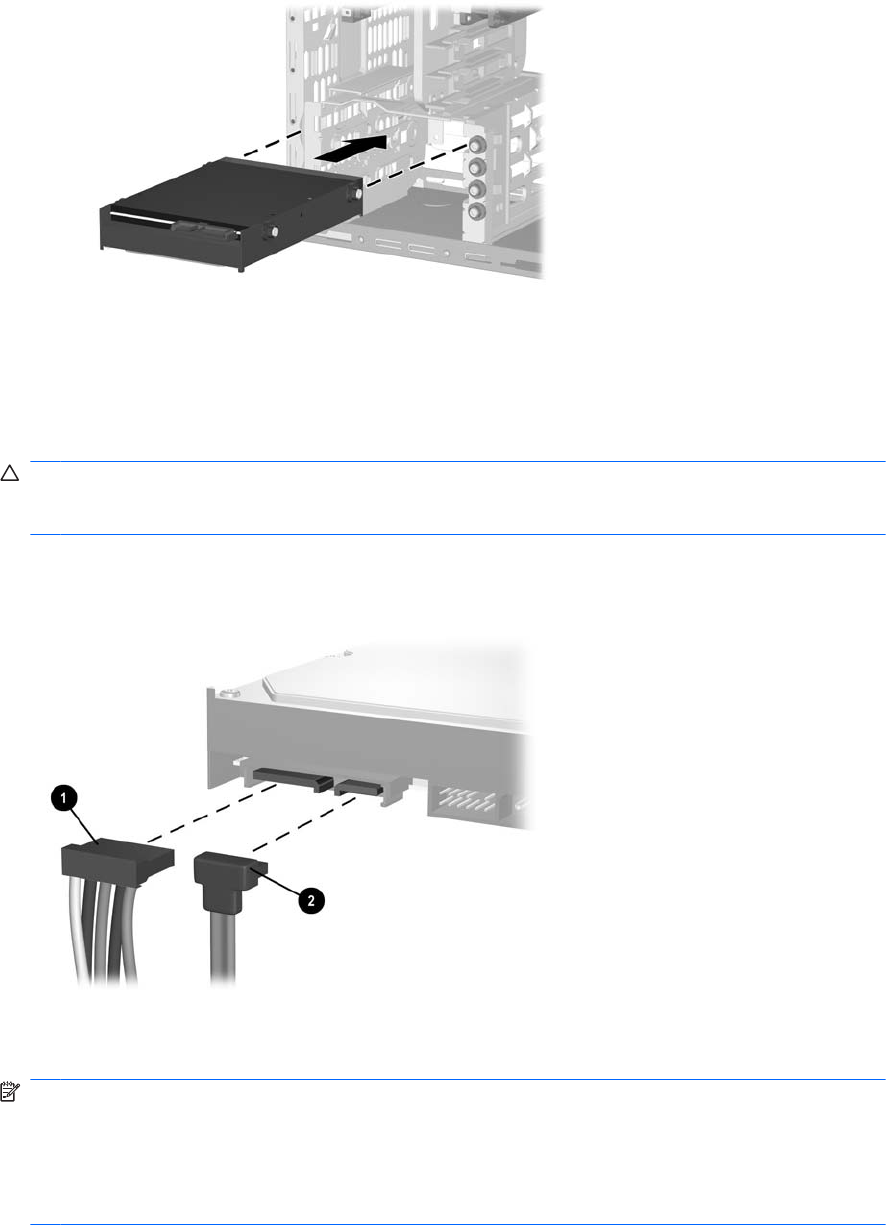
7. Schuif de vaste schijf in de schijfhouder totdat deze vastklikt. De schijfvergrendeling vergrendelt
de schijfeenheid automatisch in de schijfpositie.
Afbeelding 2-25 Vaste schijf in de vaste-schijfpositie installeren
VOORZICHTIG: Zorg dat de geleideschroeven zijn uitgelijnd met de geleiders in de schijfhouder.
Als u bij het plaatsen van de schijfeenheid in de schijfpositie te veel kracht gebruikt, kunt u de
schijfeenheid beschadigen.
8. Sluit de voedingskabel (1) en de gegevenskabel (2) aan op de achterzijde van de vaste schijf.
Afbeelding 2-26 Voedingskabel en gegevenskabel aansluiten op een SATA-vaste-schijf
9. Sluit het andere uiteinde van de gegevenskabel aan op de overeenkomstige connector op de
systeemkaart.
OPMERKING: Als er in het systeem slechts één vaste-schijfeenheid van het type SATA
aanwezig is, sluit u de gegevenskabel van deze vaste schijf aan op de donkerblauwe
systeemkaartconnector (aangeduid met SATA0). Hierdoor bent u verzekerd van optimale
prestaties. Als u een tweede vaste schijf toevoegt, sluit u de gegevenskabel aan op de volgende
beschikbare (niet-gebruikte) SATA-connector op de systeemkaart in de volgende volgorde:
SATA0, SATA1, SATA5, SATA4.
10. Plaats het toegangspaneel terug.
11. Sluit het netsnoer weer aan en zet de computer aan.
34 Hoofdstuk 2 Hardware-upgrades NLWW










